L’application iBooks Author (qu’on le veuille ou non) connaît un joli succès : le logiciel a été téléchargé plus de 600.000 fois en une seule semaine et Apple continue de compter. Bref, on peut imaginer que les usages sont variés et dépassent largement le cadre du livre scolaire. Or, on ne peut pas dire que les thèmes désignés par Apple aient été prévus pour autre chose que le livre scolaire. De ce que j’ai pu observer, iBooks Author est utilisé pour du livre photo, du magazine, du livre illustré, des notices d’utilisation, des Bandes Dessinées, etc. Résultat, il faut modifier les thèmes d’origine en profondeur puisque vous ne pouvez pas commencer à partir d’un modèle vierge.
Malheureusement, il n’est pas aussi simple de comprendre la manière dont les modèles-utilisateurs sont gérés par l’application ni quels outils sont mis à la disposition des template-designers en herbe. C’est donc là que j’interviens afin de partager mes recherches et découvertes —ou alors vous faites ce que personne ne fait : consulter l’aide d’iBooks Author.
Un fonctionnement hybride
Il me paraît tout d’abord nécessaire d’expliquer comment la commande/fonction « enregistrer comme modèle » fonctionne puisqu’elle couvre deux besoins bien différents : l’enregistrement d’un modèle de livre et l’enregistrement d’un modèle iBooks Author. Tout dépendra en fait de votre façon de modifier le modèle et des outils que vous utiliserez pour ce faire.
Si vous êtes naïf —comme moi—, vous jetterez un œil rapide sur l’aide iBooks Author et trouverez ceci :
Donc vous penserez qu’il suffit d’enregistrer son livre comme modèle afin de pouvoir profiter de toutes vos modifications au niveau de la mise en page. Or, c’est loin d’être le cas.
En effet, tout se déroule comme si vous ne faisiez que dupliquer votre fichier, changer son extension et le mettre dans le dossier où iBooks Author ira chercher pour son Template Chooser. Résultat, un modèle qui pèse la même chose que votre vrai fichier, avec le contenu dans sa totalité (même les vidéos et les widgets) et les mises en page (Chapitre, Section, Page) de l’ancien modèle uniquement disponibles. Bref, vous n’avez pas créé un vrai modèle, vous avez juste transformé votre fichier iba en modèle ibatemplate, et il ne se comporte pas du tout comme un modèle Apple (les 3 pages de base + les mises en page associées dans « Ajouter des pages »).
Illustrons par l’exemple :
- Vous créez un magazine avec des sections récurrentes, vous serez ravis ;
- Vous êtes un designer de modèles qui se met en tête de les vendre ou les distribuer gratuitement, c’est un problème.
Par conséquent, il va falloir creuser un peu.
Chercher Compliqué
Nous suivons une première piste : le menu « Format » (puisque nous ne trouvons rien dans « Disposition » et que vous n’avez pas lu l’aide iBooks Author de façon attentive).
Dans ce menu, vous accédez à un sous-menu nommé « Avancé » qui vous permet de définir les objets comme paramètres fictifs (en gros, c’est un exemple et l’utilisateur n’a plus qu’à glisser/déposer une photo ou taper du texte dans ce champ). Dans ce menu, vous trouverez aussi une commande « Définir l’objet pour la disposition actuelle », qui peut devenir « Mettre à jour l’objet pour la disposition actuelle » si l’objet sélectionné existait dans le modèle de base Apple.
En définissant l’objet, vous aurez la surprise de le voir apparaître dans la mise en page des pages de votre fichier. Nous sommes donc sur une bonne piste ?! Eh bien, pas tout à fait…
Si vous mettez à jour l’objet, iBooks Author appliquera deux comportement différents et totalement imprévisibles : soit il enregistre vos modifications sur l’élément, soit il le fait revenir à ses réglages d’origine. Pour résumer, bienvenue en enfer puisque vous ne pouvez trouver aucune logique saine dans le comportement du logiciel.
Nous avons donc trouvé deux fonctions puissantes mais pas assez précises et logiques (elles couvrent trop de cas de figures) : pas de commande pour enregistrer la mise en page complète, pas de commande pour effacer des éléments de base (undefine object), créer une mise en page de page tient de l’exploit.
La solution logique est de penser que vous allez devoir coder vos thèmes à la main. Et à voir les index (fichier XML) des modèles Apple, il va vous falloir bien du courage. Au pire, vous attendrez qu’un studio de développement propose une app pour faire des modèles iBa puisque ce genre d’application existe déjà pour les modèles Mail —ou alors vous irez consulter l’aide iBooks Author, ce que personne ne prend le temps de faire.
Mais si vous êtes têtu, vous vous demanderez pourquoi Apple a intégré des commandes aussi puissantes sans prévoir autre chose à côté… après tout, définir et mettre à jour les objets de la mise en page par défaut un par un n’est pas quelque chose que vous attendez d’Apple, si ? Indice :
Une app cachée dans l’app
En fait, vous avez été trompé par 3 choses (et vous n’avez pas lu l’aide iBooks Author puisque personne ne lit les guides d’utilisation… sauf ceux de chez Ikea) :
- Les mauvaises traductions d’Apple ;
- L’ergonomie d’iBooks Author qui n’est pas parfaite ;
- Les premiers thèmes proposés à la vente qui ressemblent vraiment à de simples modifications des thèmes Apple, comportant parfois des objets du modèle qui a été détourné (typiquement le thème contemporain).
Pour expliquer un peu plus en détail le problème de traduction (1), « disposition » vient remplacer le terme « layout ». Or, il y a de grandes chances que vous attendiez « Mise en page » comme traduction dans le contexte du livre, d’autant plus si vous utilisez un logiciel pensé pour le grand public. De plus, les commandes « Définir l’objet pour la disposition actuelle » et « Mettre à jour l’objet pour la disposition actuelle » s’appellent « Define Object for Current Master » et « Update object for Current Layout » en anglais. Je ne sais pas qui a traduit, mais il y a clairement une perte ici, « disposition actuelle » ne rendant pas du tout l’idée de « Current Master ».
En fait, pour créer un vrai modèle, il ne faut pas sauvegarder le contenu comme modèle, il faut sauvegarder les modifications effectuées sur les dispositions. Et vous ne trouverez pas de commande dans le menu « Format », il faut aller chercher dans le menu… « Présentation » qui sert à afficher les règles, les grilles, etc.
Dans le menu « Présentation », vous allez donc activer « l’affichage des Dispositions » (qui devient « Masquer les présentations » une fois activé, encore un problème de traduction puisqu’il n’y a pas de cohérence…). Les dispositions (mises en page) apparaîtront donc dans un encart de la colonne de gauche (cf. image précédente). Pour créer un vrai modèle, il faut donc modifier les éléments de cette fenêtre et uniquement ceux-ci.
Quand vous sélectionnez une disposition —et si vous faites très attention—, vous remarquerez que le contenu des menus change. Par exemple, le gros bouton « + » en haut à gauche ne sert plus à ajouter des pages mais des présentations (et hop, encore un problème de cohérence dans la traduction). Autrement dit, il vous permet de dupliquer la disposition sélectionnée et d’ajouter des layouts de page dans votre modèle custom. Tout devient alors possible puisque vous pouvez proposer un nombre incalculable de mises en page pour un livre photo en partant d’une page vierge si vous le souhaitez. Si vous dupliquez un chapitre, vous pourrez alors proposer un panel de plusieurs couleurs, etc.
Mais le plus important, c’est que vous pouvez modifier la mise en page des objets de la disposition et qu’iBa va automatiquement sauvegarder ces modifications (Pour les pages de Chapitre et de section, vous pourrez même appliquer les modifications à toutes les pages déjà créées).
Bien sûr, il ne faudra pas oublier de « marquer » les objets que vous ajoutez pour qu’ils deviennent modifiables. Pour les éléments texte et multimédia, les définir comme paramètres fictifs dans le menu Format > Avancé ; cocher la case « modifiable sur les pages utilisant cette disposition » dans l’inspecteur > deuxième onglet > Disposition ; l’insertion de tags pour les titres de chapitre et de section ; la redéfinition des styles de paragraphe dans l’onglet prévu à cet effet (un petit triangle rouge apparaît à côté du style appliqué à l’élément sélectionné). Vous voyez donc que le travail est certes simplifié, mais il faut bien veiller à rendre le modèle modifiable pour utilisation ultérieure. Enregistrez comme modèle et voilà, un vrai modèle iBooks Author.
Conclusion
Pour créer un vrai modèle iBooks Author —je me répète mais c’est pour bien souligner la chose—, il faut donc d’abord modifier les dispositions puis traiter le contenu dans un second temps. Et bien sûr, il ne faudra pas oublier de modifier la table des matières (dont certains objets ne peuvent être effacés et doivent donc être cachés en arrière plan), la couverture et les dispositions de l’orientation paysage. Vous ne pourrez pas —à ma connaissance— enregistrer une page de contenu comme disposition par défaut. Si vous voulez avoir une disposition particulière accessible dans l’onglet « ajouter des pages », il faudra donc la traiter comme une disposition avant tout. Là est toute la nuance et elle a (semble-t-il) trompé pas mal de monde à en juger les réactions lorsque j’ai partagé la méthodologie de création de modèles (on m’a même remercié, c’est dire…).
Alors oui, on se sent vraiment bête quand on découvre tout ça, mais il faut quand même admettre qu’Apple a bien merdé sur le coup (niveau ergonomie, aide et traduction), nous partagerons donc les torts —mais quand même… une migration de la commande renommée « Modifier les dispositions du modèle » dans le menu « Disposition » aurait quand même été plus logique et claire —vu que personne ne consulte l’aide iBooks Author. Et puis, en passant, rassembler tout dans un inspecteur dédié aux dispositions au lieu d’éparpiller les commandes un peu partout, ça ne serait pas du luxe non plus…
Reste évidemment qu’il y a un gros boulot à effectuer derrière (graphique, design, etc.) et que ce n’est pas à la portée du premier venu (un modèle peut vite devenir très moche si on cherche à en faire trop ou si on ne maîtrise pas le design minimaliste par exemple). Ça ne sert à rien de copier une maquette de magazine ou de livre si on ne le repense pas, ne détermine pas une charte graphique spécifique à l’écran de l’iPad (proportions, espaces aérés, lisibilité) et qu’on choisit des couleurs horribles.
En espérant que ce billet réponde aux interrogations des intéressés… car oui, je sais que d’autres ont buté sur le sujet —ils n’ont pas lu l’aide etc. 😉
PS : une introduction à iBooks Author (en anglais) vient d’être publiée par O’Reilly. L’honneur est sauf puisqu’en jetant un petit coup d’œil rapide, j’ai constaté qu’ils y expliquent ce que je viens de résumer ici —ça peut aussi aider de consulter l’aide iBooks Author au lieu d’effectuer une recherche Google, ce que décidément personne ne fait.
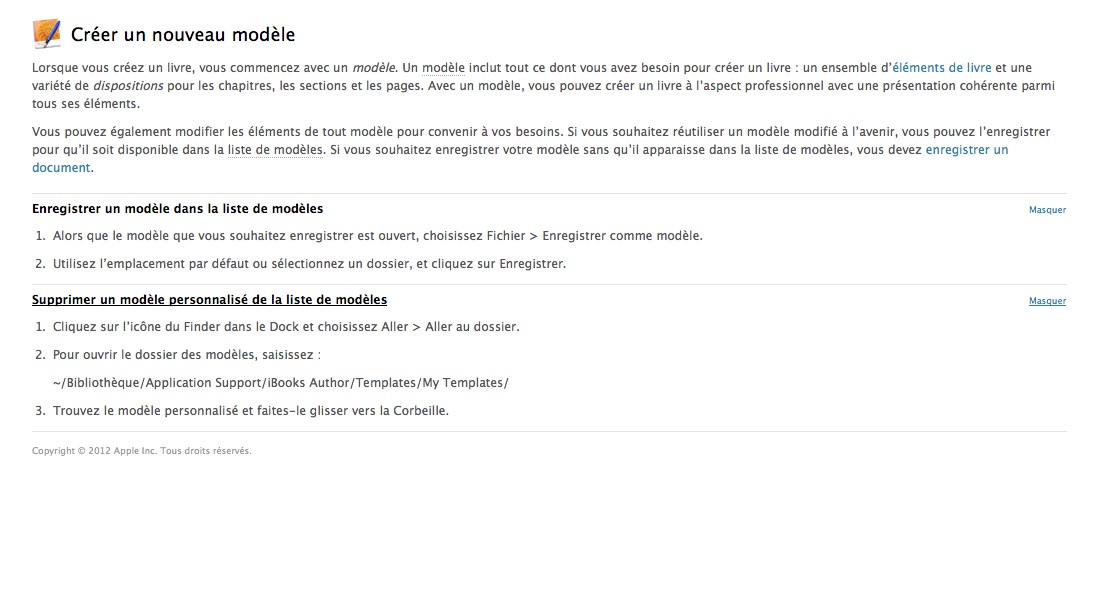
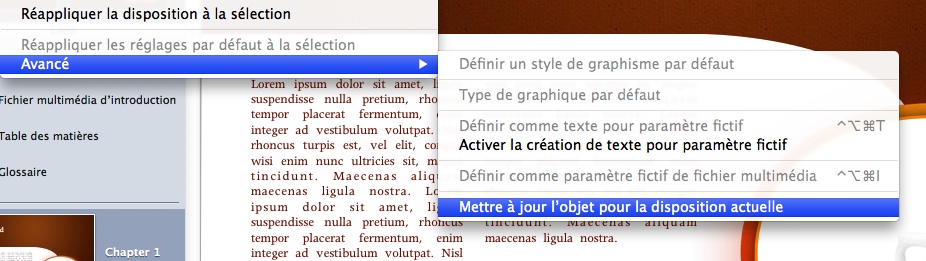


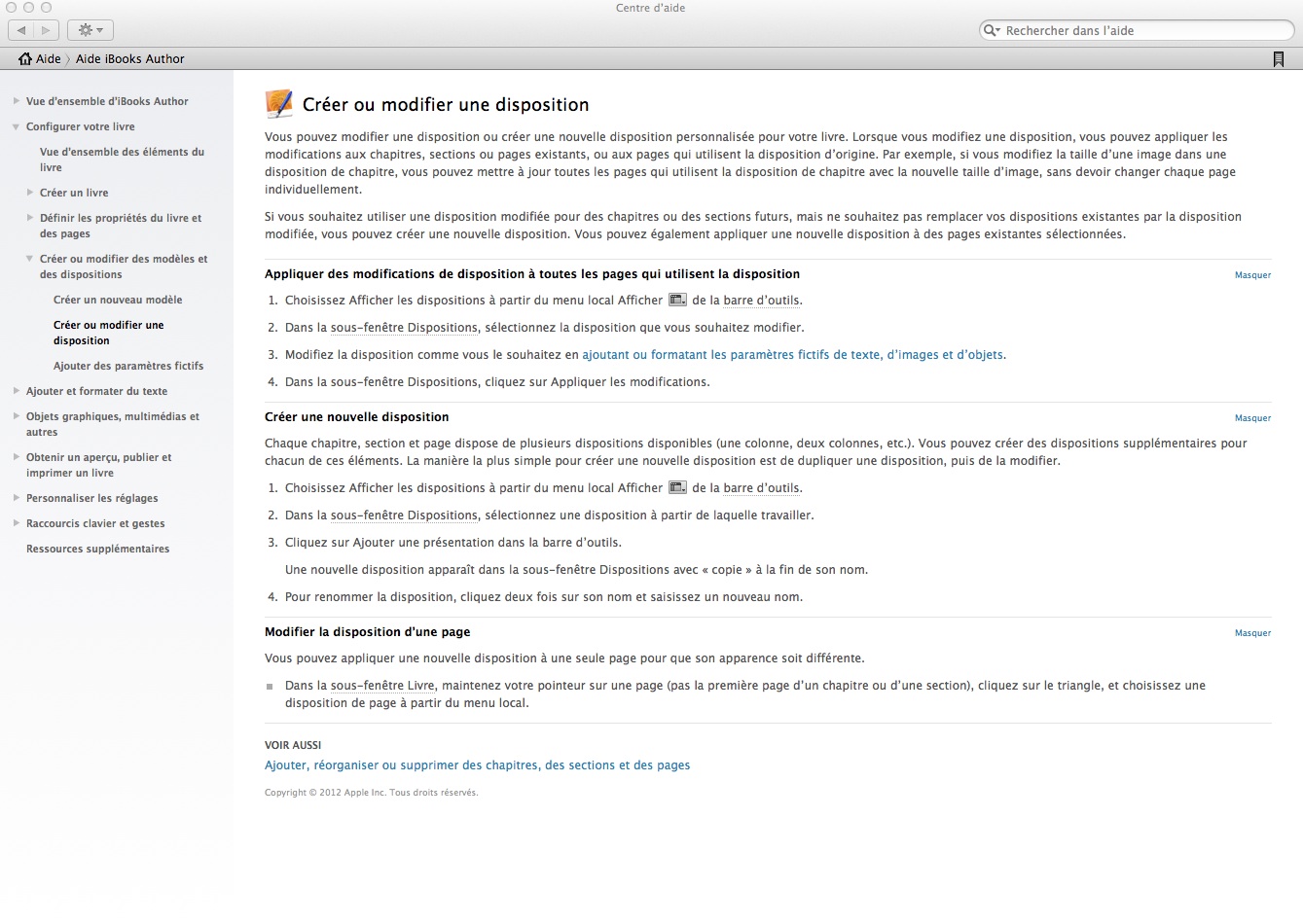
Bonsoir et merci pour ces précieuses infos qui m’ont été bien utiles ! : )
Toutefois, une question demeure, même si je m’éloigne du stricte souci du modèle, je souhaite inclure un son qui durerait le temps de plusieurs pages. Or il semblerait que cette possibilité ne soit pas envisagée. Le son se coupe dès que l’on tourne la page…
Peu de gens mettent encore « les mains dans le cambouis » dans cet outil, et je ne retrouve pas de personne ayant déjà eu ce problème, peut-être auriez-vous une piste…?
Merci à vous et au plaisir !
Lionel
Oups, désolé pour l’attente. Mon anti-spam m’a encore joué des tours 🙁
Bon, pour iBooks Author, je n’ai pas encore eu le temps de bien regarder tous les détails, notamment celui-ci. Par contre, en jetant un petit coup d’oeil aux guidelines ePUB pour iBooks, j’ai trouvé ceci :
Ambient Soundtrack
To add an ambient soundtrack to your book, include an audio element with the attribute epub:type= »ibooks:soundtrack » and include the namespace xmlns:epub= »http://www.idpf.org/2007/ops » in .
Ambient Soundtrack Example
…
…
If you have a single soundtrack that is intended for the entire book, include the same audio file in every XHTML document. iBooks will play this soundtrack seamlessly across documents. This audio file will play on a loop.
For ideal performance, use CSS to place soundtrack audio outside of the page boundary.
audio {
position: absolute;
top: -30px;
}
En gros, le même morceau (de préférence caché) dans tous les documents xhtml et iBooks le jouera « normalement » sans reprendre au début à chaque fois et le répétera éventuellement si besoin est.
Bon, évidemment, avec ePUB, on est en plein dans le « code à la main » donc ça m’étonnerait pas mal que ce soit possible naturellement dans iBooks Author si ça n’a pas été prévu par Apple.
Je ne suis même pas sûr qu’en bidouillant le fichier à la main, ça fonctionne correctement. Donc, à mon avis, il va falloir attendre qu’Apple rajoute cette fonction dans iBooks Author pour avoir quelque chose de correct.
Et puis, la gestion des contenus audio et video (et tout ce qui va avec, notamment le read-aloud, media-overlay, etc.) est encore assez jeune donc je pense qu’ils ont d’abord préféré assurer ce qui est acquis.
Merci Jimini pour ce superbe article que je viens de partager sur FB.
Je précise ceci-dit un élément très important en direction de tous les auteurs de romans : Ibooks Author ne génère pas de texte fluide (flowing text) MAIS UNIQUEMENT un texte fixe (fixed layout) inadapté aux romans car, du coup, le texte défile en « brut » sans possibilité de tourner des pages virtuelles.
Plus d’infos ici ( si Jimini le veux bien :)) : http://remygiemza.wordpress.com/2012/06/24/comment-sauto-publier-sur-lapple-store-et-ailleurs/ .
Oui, merci de la précision.
De fait, c’est encore un peu plus complexe dans le sens où l’orientation portrait gère grosso modo le texte comme du contenu reflowable (possibilité de changer la taille de caractères par exemple) mais dans une fenêtre se « scroll ».
Et il n’est pas possible de bloquer cette orientation pour le moment. Après, on doit se poser la question de faire du roman avec le format iBooks étant donné que ce n’est pas son objectif.
Yep Jiminy,
Je suis tout à fait d’accord avec toi, iBooks n’a pas pour objectif de faire du roman mais Apple ne le précise pas clairement et, quand on est novice on peut être induit en erreur. Pour info, voici l’extrait officiel de la description d’iBooks Author par d’Apple :
« Désormais, chacun peut concevoir de superbes manuels, ouvrages de cuisine, précis d’histoire, albums illustrés et autres livres iBooks pour iPad. Il suffit pour cela d’une idée et d’un Mac. Prenez comme point de départ un des modèles conçus par Apple, qui proposent un grand choix de mises en page. Insérez votre texte (…) ».
Attention donc à la formule « chacun peut concevoir de superbes manuels (…) ET AUTRES LIVRES iBooks. Un roman crée par iBooks Author aura un rendu « Scroll » en texte fixe uniquement et vous aurez droit à des e-mails de plaintes de vos lecteurs qui vous demanderons pourquoi ils ne peuvent pas tourner les pages virtuelles comme pour tous les autres romans (j’en ai fait les frais…).
Salutations amicales,
Rémy.
Oui, c’est effectivement un problème que tu fais bien de souligner car leur description est particulièrement vague.
J’avais d’ailleurs évoqué le souci sous un autre angle dans un précédent article il me semble.
Et il est également vrai qu’à regarder les livres disponibles au format ibooks, il y a pas mal d’essais personnels en ligne (livres de 3 ou 4 pages par exemple, ou livre qui ne comprend qu’une galerie photo, etc.). Ça peut donc rapidement devenir n’importe quoi si on n’y fait pas attention.
<je voudrais avoir une conversation avec une personne qui déjà mis en place un livre avec ilage sur apple, cad Ibook author
Pourriez vous me joindre je rencontre d'énormes difficultés
Cordialement
Je me permets d’ajouter ce commentaire qui n’a pas pu être posté par Jean-Marc et que j’ai donc reçu par mail — désolé pour le bug du module de commentaires.
Bonjour,
Merci infiniment d’avoir abordé ce sujet.
Il est vrai que les modèles de base sont assez sympa mais je préfère partir de zéro… et, franchement, chez Apple, ils n’ont pas été les plus simples.
Bref, je m’accroche : sacrés écueils !
Cordialement,
D. Streng
Bonjour,
En toute logique, la fonctionnalité visant à créer/modifier des thèmes devrait être rendue plus visible et compréhensible lors d’une prochaine mise à jour puisque cela a été fait pour la nouvelle version d’iWork (je pense notamment à Pages où les termes utilisés sont plus clairs).
On peut espérer qu’iBooks Author suive le mouvement sur ce point — mais pas forcément sur tous les autres.